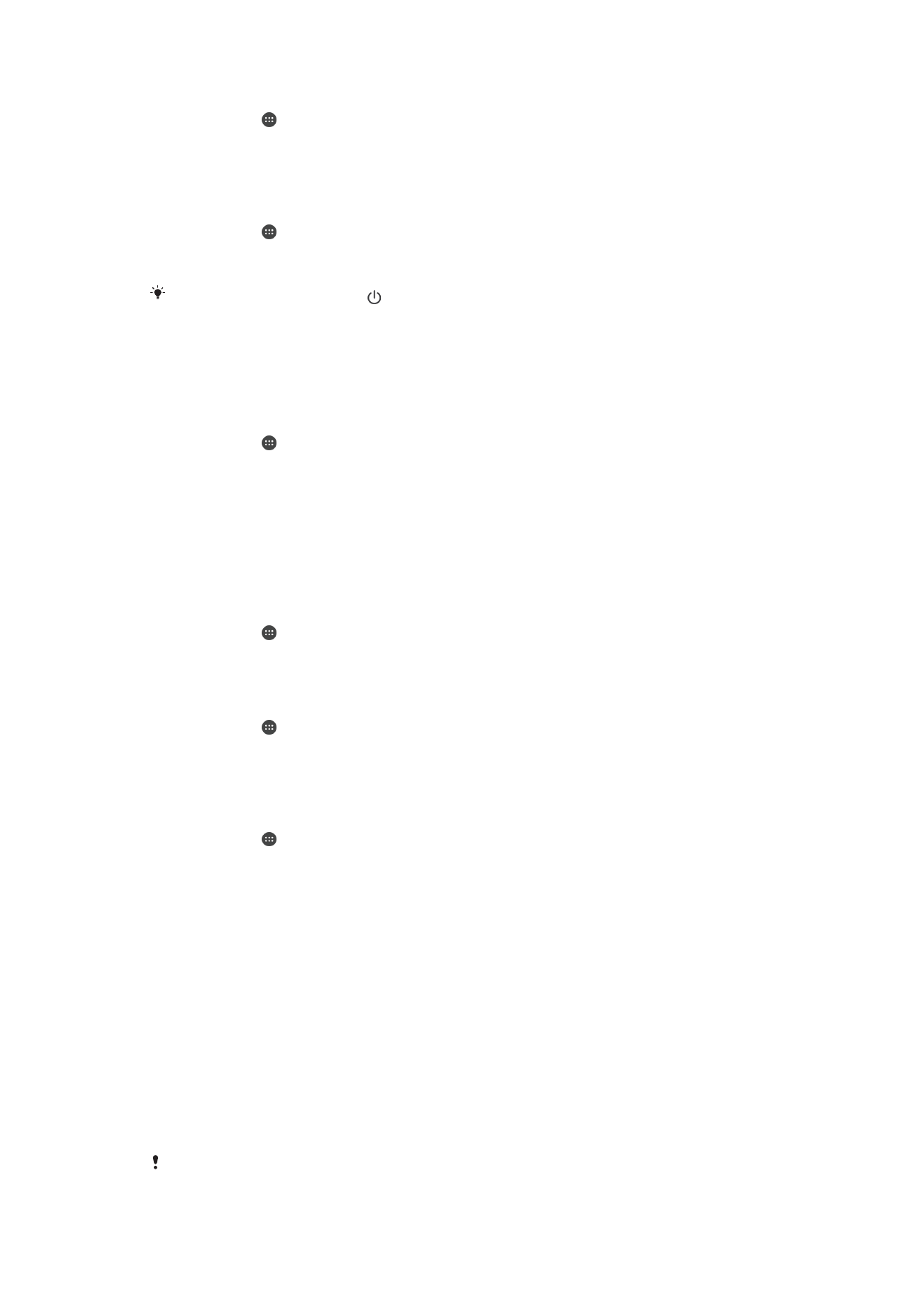
잠금
화면을
잠글 수 있는 방법은 여러 가지가 있습니다. 아래에는 보안 수준의 강도에 따라
약한
순서부터 각 잠금 유형이 나열되어 있습니다.
•
밀기
– 보호가 안 되지만 홈 화면에 빠르게 접속할 수 있음
•
Bluetooth 잠금 해제 – 페어링된 Bluetooth 장치를 통해 장치를 잠금 해제합니다.
•
얼굴인식
잠금 해제 – 장치를 바라보면 장치 잠금이 해제됨
•
패턴
– 손가락으로 단순한 패턴을 그려 장치를 잠금 해제
•
PIN – 네 자리 이상의 숫자 PIN을 입력하여 장치 잠금 해제
•
비밀번호
– 영숫자 비밀번호를 입력하여 장치 잠금 해제
화면
잠금 해제 패턴, PIN 또는 암호는 반드시 기억해야 합니다. 이 정보를 잊어버린 경우 연락처
및
메시지와 같은 중요한 데이터를 복원하지 못할 수도 있습니다.
38
현재
문서는 인쇄물의 온라인 버전입니다. © 사적인 용도로만 인쇄할 수 있습니다.
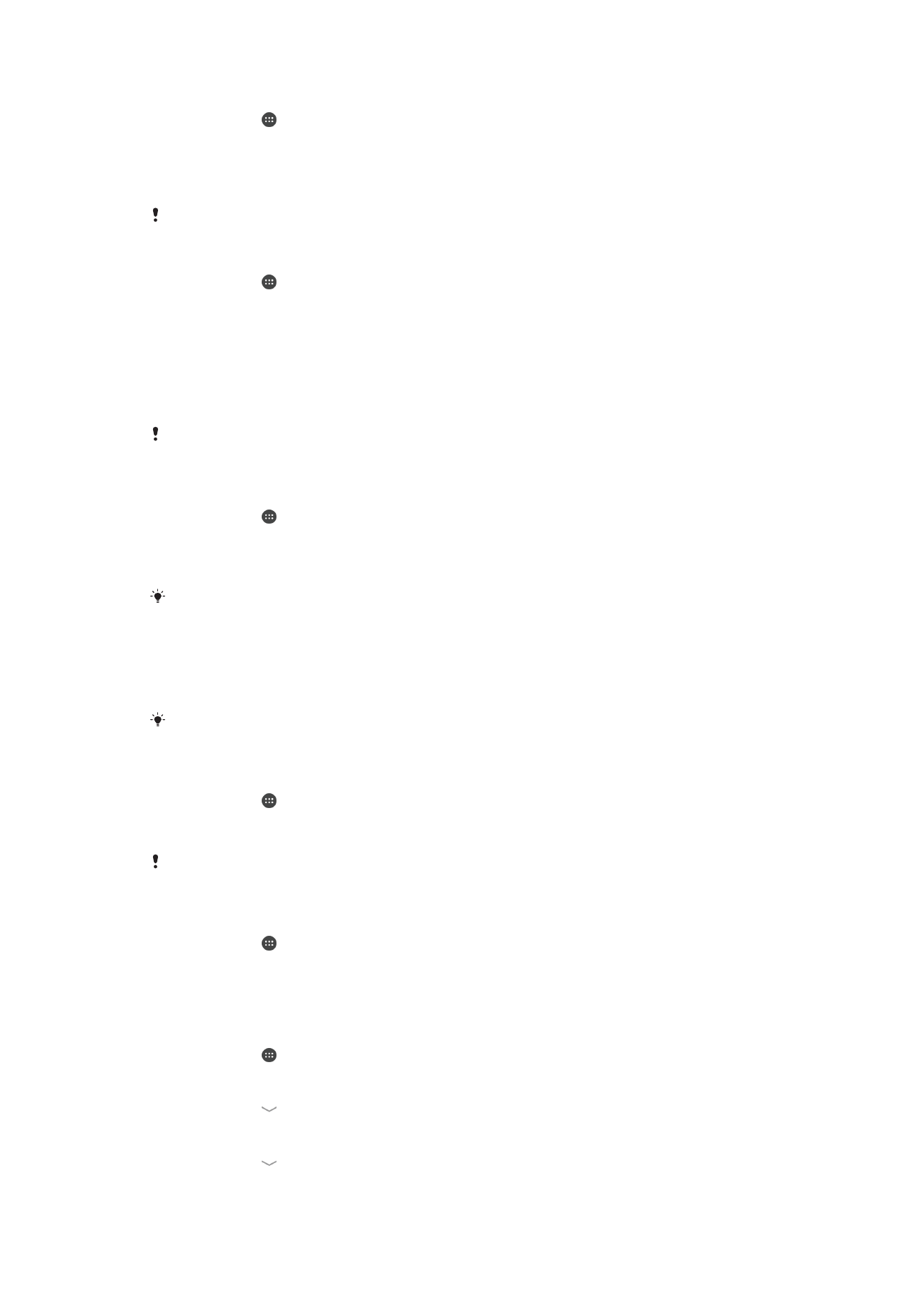
화면 잠금 유형을 변경하려면
1
홈
화면에서 을 누릅니다.
2
설정
> 보안 > 화면 잠금을 찾아서 누릅니다.
3
장치의
지침에 따라 다른 화면 잠금 유형을 선택합니다.
블루투스® 잠금 해제 기능을 사용하여 화면을 잠금 해제하려면
블루투스
® 잠금 해제 기능을 사용하기 전에 장치와 다른 블루투스® 장치가 페어링되어 있어야
합니다
. 페어링에 관한 자세한 내용은 98 페이지의
다른
블루투스 장치와 내 장치를 페어링하
려면
을
참조하십시오.
1
홈
화면에서 을 누른 다음 설정 > 보안를 찾아서 누릅니다.
2
화면 잠금
> 블루투스 잠금 해제를 누릅니다.
3
계속를
누르고 화면을 잠금 해제할 장치를 선택한 다음 계속를 누릅니다.
4
블루투스
® 장치가 연결되지 않았을 때 화면을 잠금 해제하려면 백업 잠금을 옵
션으로
선택합니다.
5
다른
블루투스® 장치의 설정 > Bluetooth > 연결된 장치 아래에서 사용 중인 장
치의
이름을 찾아 누릅니다. 블루투스® 장치에 연결됨가 나타나는 즉시 사용 중
인
장치의 전원 키를 누릅니다.
장치와
다른 블루투스® 장치 간 연결이 해제되면 PIN 또는 패턴을 사용하여 화면을 잠금 해제해
야
합니다.
얼굴인식 잠금 해제 기능을 설정하려면
1
홈
화면에서 > 설정 > 보안 > 화면 잠금을 누릅니다.
2
얼굴인식 잠금 해제를
누른 다음 장치의 안내에 따라 얼굴 사진을 촬영합니다.
3
얼굴이
성공적으로 촬영되면 계속을 누릅니다.
4
백업
잠금 해제 방법을 선택하고 장치의 지침에 따라 설정을 완료합니다.
최상의
결과를 얻기 위해, 조명 상태가 양호하되 너무 밝지 않은 실내에서 얼굴을 촬영하고 장치
를
눈 높이에 두십시오.
얼굴인식 잠금 해제 기능을 사용하여 화면 잠금을 해제하려면
1
화면을
활성화합니다.
2
얼굴인식
잠금 해제 사진을 촬영할 때와 동일한 각도에서 장치를 바라봅니다.
얼굴인식
잠금 해제 기능에서 얼굴을 인식하지 못하면 백업 잠금 해제 방법을 사용하여 화면을
잠금
해제해야 합니다.
화면 잠금 패턴을 만들려면
1
홈
화면에서 을 누릅니다.
2
설정
> 보안 > 화면 잠금 > 패턴을 찾아서 누릅니다.
3
장치의
지시를 따릅니다.
장치를
잠금 해제하려 할 때 잠금 패턴이 연속으로 5번 거부되면 30초 간 기다린 다음 다시 시도
해야
합니다.
화면 잠금 패턴을 변경하려면
1
홈
화면에서 을 누릅니다.
2
설정
> 보안 > 화면 잠금를 찾아서 누릅니다.
3
화면
잠금 해제 패턴을 그립니다.
4
패턴을
누르고 장치의 지시를 따릅니다.
화면 잠금 PIN을 만들려면
1
홈
화면에서 을 누릅니다.
2
설정
> 보안 > 화면 잠금 > PIN을 찾아서 누릅니다.
3
숫자
PIN을 입력합니다.
4
필요할
경우 을 눌러 키보드를 최소화합니다.
5
계속을
누릅니다.
6
PIN을 다시 입력하고 확인합니다.
7
필요할
경우 을 눌러 키보드를 최소화합니다.
8
확인을
누릅니다.
39
현재
문서는 인쇄물의 온라인 버전입니다. © 사적인 용도로만 인쇄할 수 있습니다.
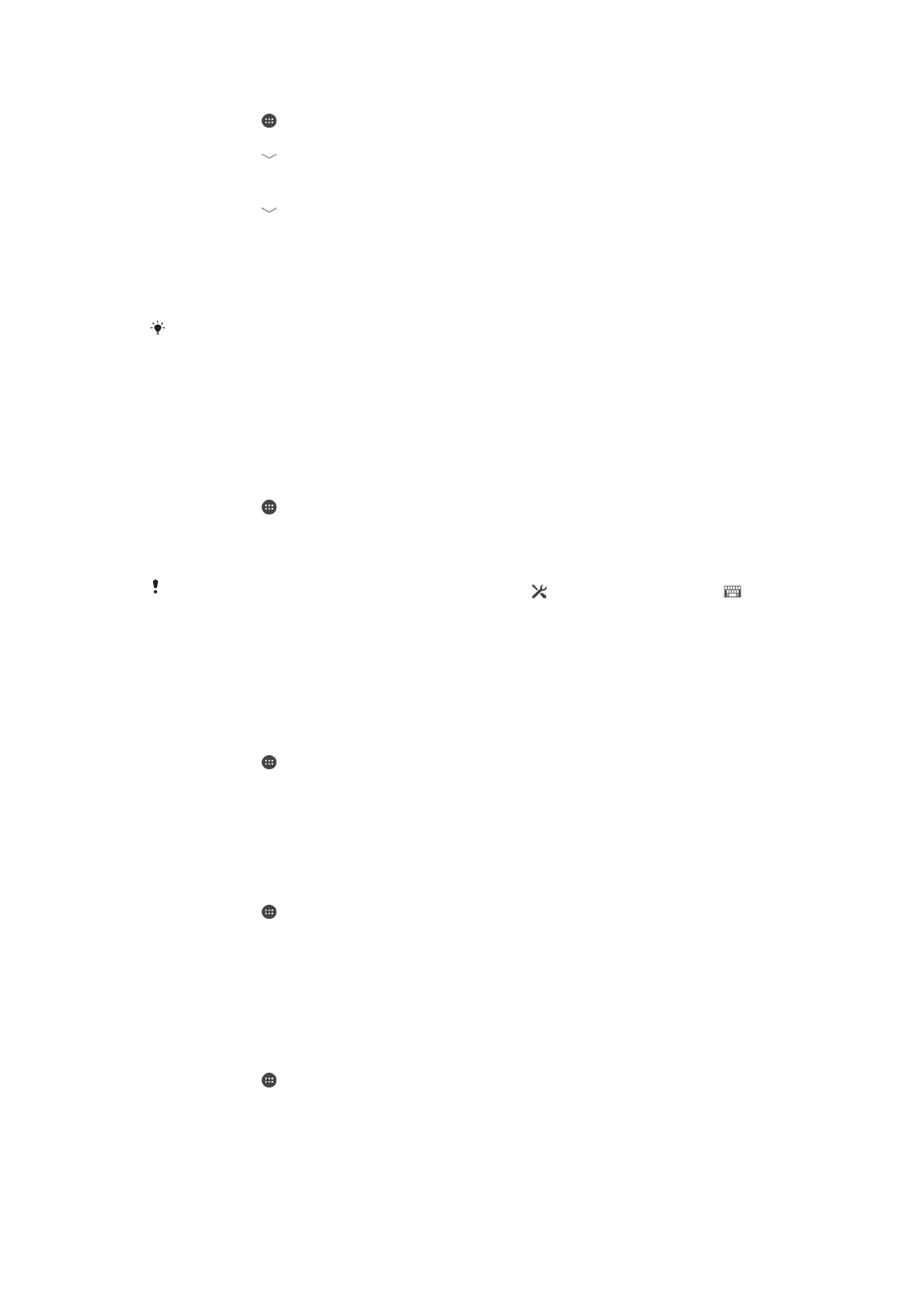
화면 잠금 암호를 만들려면
1
홈
화면에서 > 설정 > 보안 > 화면 잠금 > 암호를 누릅니다.
2
암호를
입력합니다.
3
필요할
경우 을 눌러 키보드를 최소화합니다.
4
계속을
누릅니다.
5
암호를
다시 입력하고 확인합니다.
6
필요할
경우 을 눌러 키보드를 최소화합니다.
7
확인을
누릅니다.
잠금 화면에서 알림을 보려면
1
잠금
화면에서 표시줄을 아래쪽으로 끕니다.
2
보려는
알림을 누릅니다.
스와이프 모드로
화면을 잠근 경우에만 잠금 화면에서 알림을 볼 수 있습니다.
언어